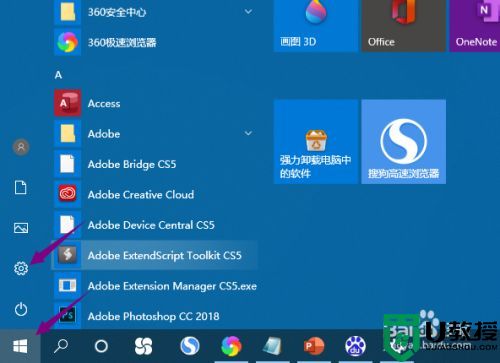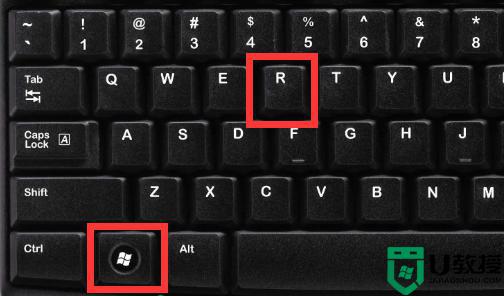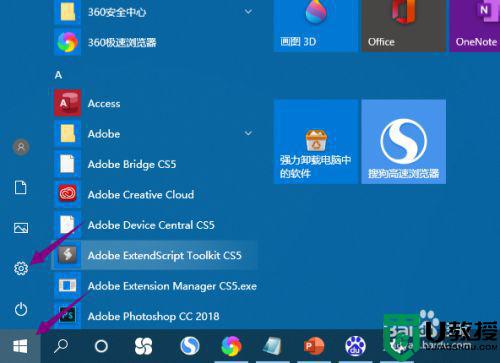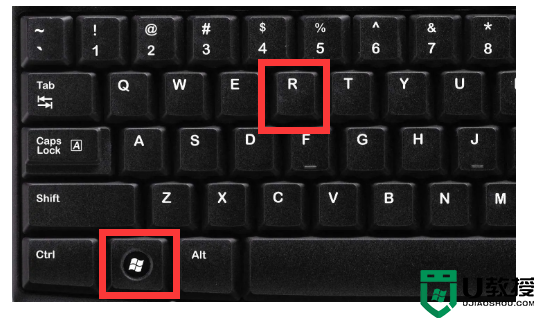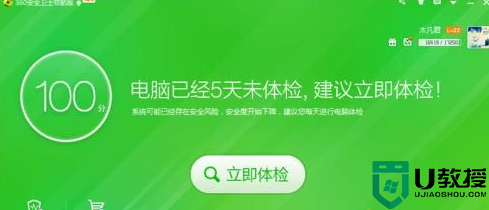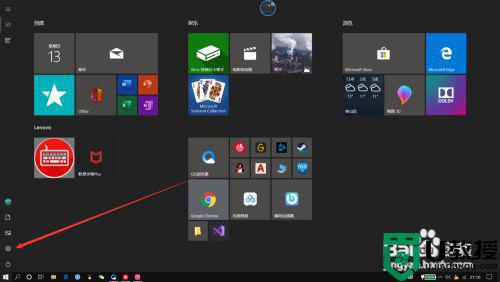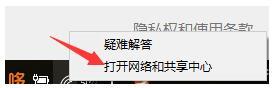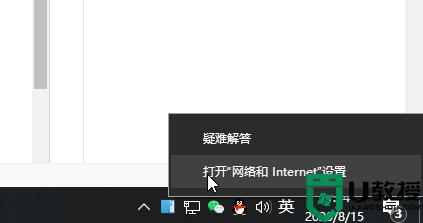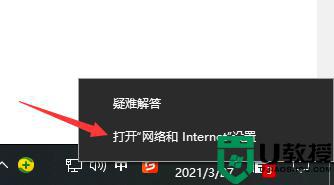为什么Win10插着网线但连不上网 Win10插着网线但连不上网的原因和解决技巧
时间:2022-09-18作者:mei
许多用户遇到Win10电脑明明插着网线,但怎么也连不上网的问题,这是什么原因导致?如果检测网络正常,但是无法识别网络,那就基本属于ip冲突导致。针对此疑问,小编整理具体解决方法给大家。
1、首先单击win10系统桌面右下角的网络图标,选择【打开网络和Internet设置】。
2、在出现的页面中,单击更改适配器选项。
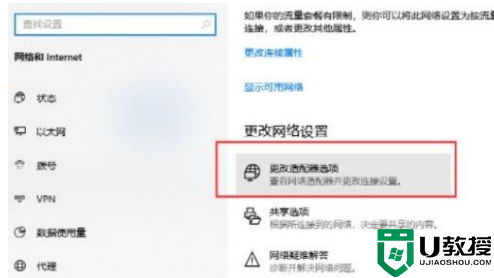
3、鼠标右键选择使用中的宽带连接,然后选择属性打开。
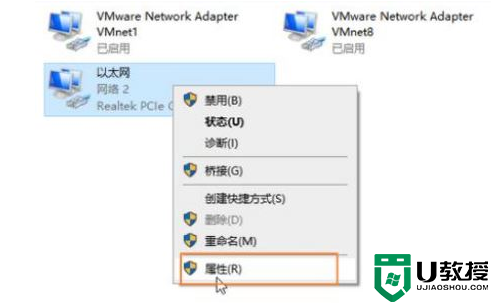
4、然后继续打开网络选项,双击TCP协议4进入属性。
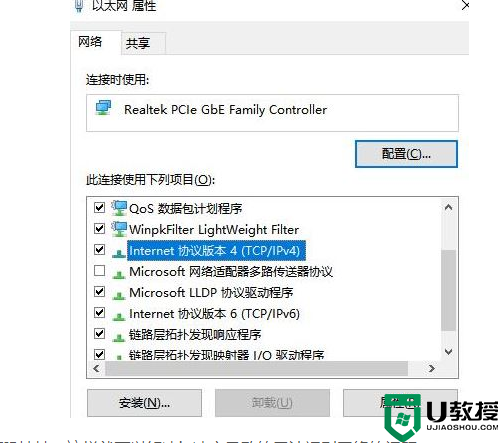
5、选择自动获取IP地址。这样就可以解决ip冲突导致的无法识别网络的问题。
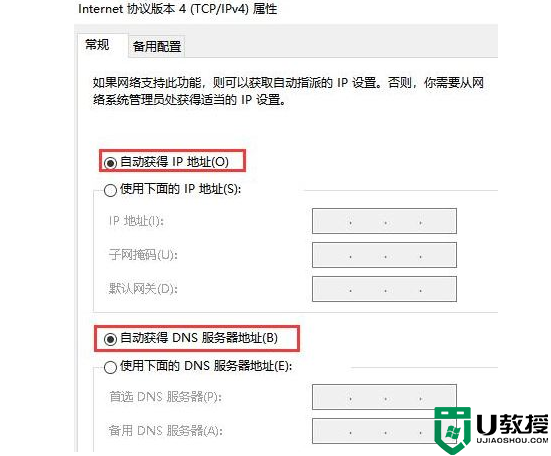
上述分享Win10插着网线但连不上网的原因和解决技巧,几个步骤设置之后,网络就恢复正常使用。